Una de las primeras cosas que hay que hacer para empezar a trabajar con Mautic suele ser importar tu base de datos de contactos actual. El menú de importación no es fácil de encontrar si no lo has
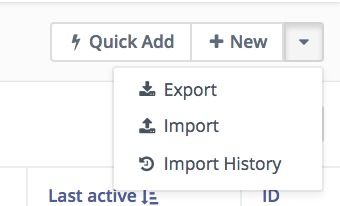
usado alguna vez. Entrando al menú de contactos a la derecha en el desplegable tiene la opción de exportar e importar contactos. Así como el historial de importaciones realizadas (en Import History también encontrarás el estado de las importaciones que hayas dejado que se terminen en background).
Lo primero que necesitas es un fichero .csv en formato UTF-8 o te encontrarás que te sustituye las tildes por símbolos extraños. Lo habitual es tener un excel con los datos, desde el propio excel puedes exportar el libro en formato .csv pero dependiendo de la configuración el fichero no será UTF-8.
Si trabajas con Windows:
- Dirígete a «Archivo > Abrir» localiza tu archivo .csv y abrelo
- Entonces «Archivo > Guardar como…». Haciendo click en la flecha de abajo después de «Codificación»
- Selecciona el tipo de codificación «UTF-8». Haz clic en «Guardar» y ya tienes el archivo en UTF-8.
Una vez que tienes el fichero en el formato correcto y con la primera fila nombrada para poder seleccionar los campos después podemos proceder a la importación.
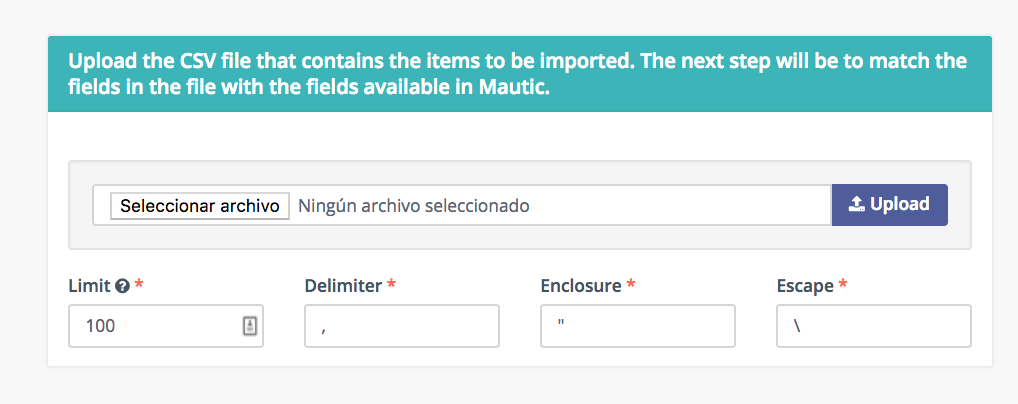
Importante elegir correctamente el tipo de separador de campos pues el excel suele grabar el fichero separado por ; en vez de por , y entonces tienes que cambiar el Delimiter por ; (verás el separador usado al abrir el fichero con el bloc de notas). Una vez subido el fichero llegamos a una página para seleccionar qué campos del fichero va a qué campo de la base de datos de Mautic (lo eliges del desplegable). También es el momento de seleccionar si queremos meter todos estos contactos en un segmento concreto y podemos darle un tag. Me parece vital crear en este momento el tag que especifique el origen de este fichero para poder filtrar en el futuro.
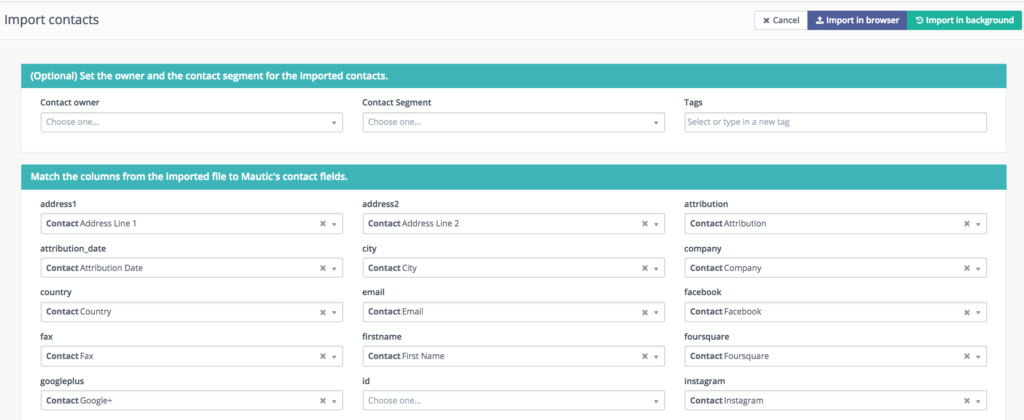
Una vez seleccionado lo que tienes que importar comienza la carga de contactos.
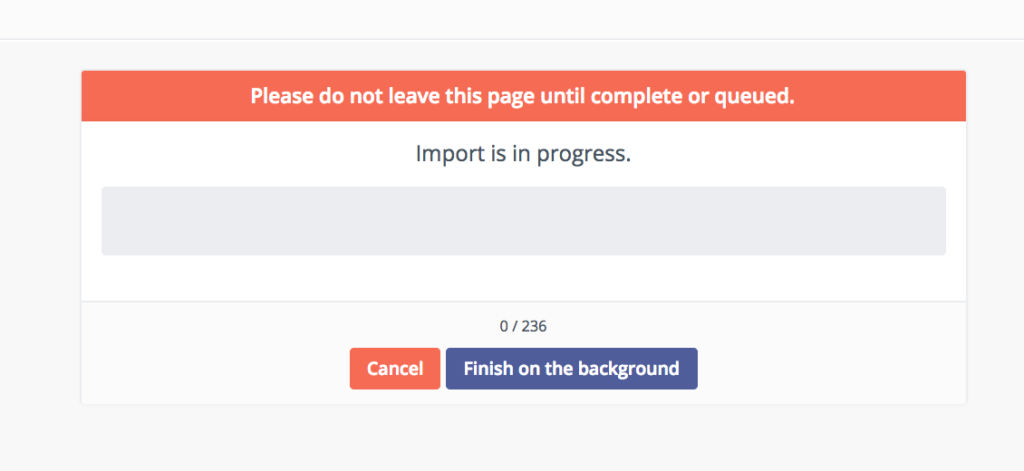
No cierres el navegador hasta que no haya completado la importación, si no puedes estar esperando una vez que vemos que el import comienza (avanza la barra azul) podemos darle a Finish on the background.
Si por cualquier razón se te cuelga y no completa la importación volver a importar no te va a generar duplicados sino que te hará merge de los que ya estén y te añadirá los nuevos. Si por alguna razón te has dejado de importar un campo volver a importar al mismo email le agrega el nuevo campo. Y si ha sido un error la importación usa el segmento que has creado para borrar todos esos contactos.
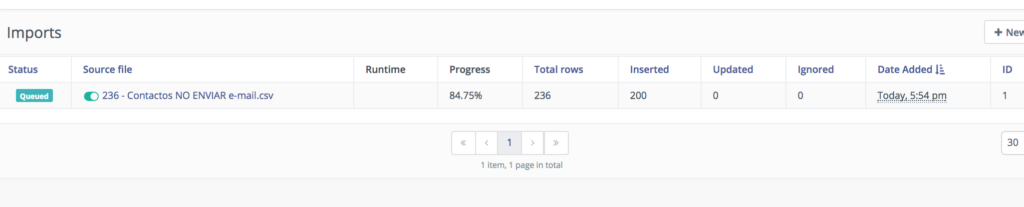
¿Has tenido algún problema importando contactos en Mautic?

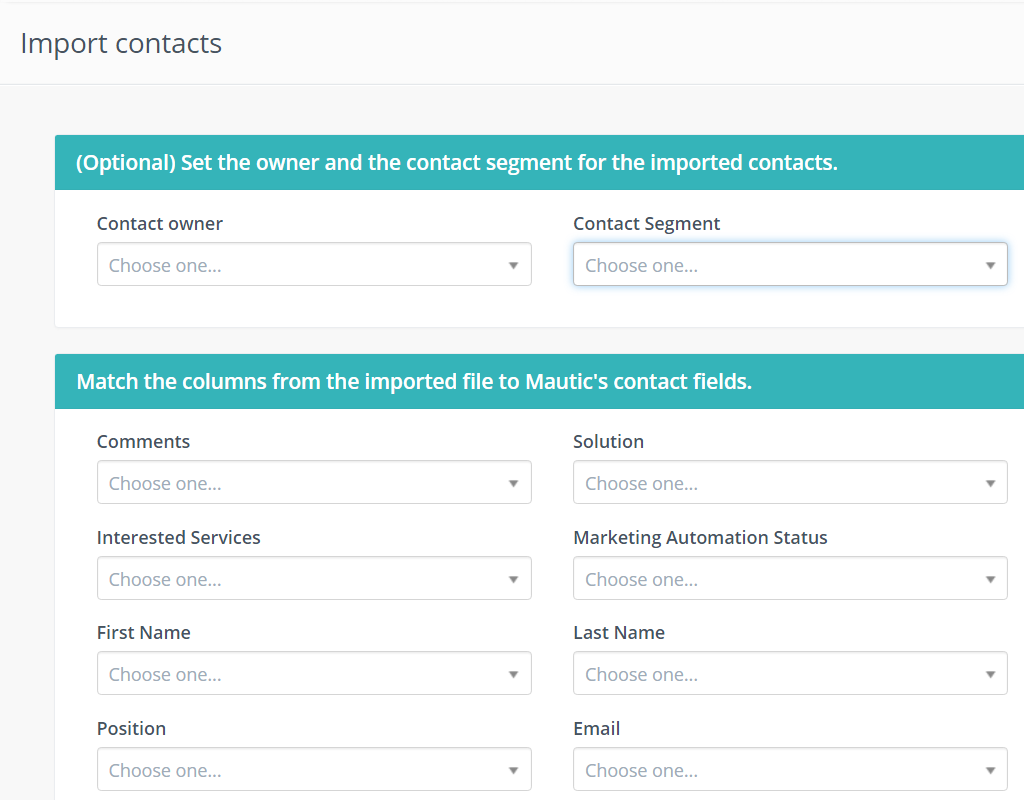
No puedo subir más de 100 contactos en Mautic, ¿cómo puedo solucionarlo?
¿qué error te da o que ocurre cuando intentas el proceso? te sube esos cien primeros?
Ojo porque para la importación de contactos debes dejar el navegador abierto o se cancela la importación (te va marcando de 100 en 100 según procesa pero si cierras se cancela). ¿has mirado el log de errores a ver si hay alguna pista?
¡Hola! Muy buen artículo! Estoy teniendo problemas con mautic, a ver si me puedes ayudar.
Estoy intentando subir una lista de contactos a mautic y cuando hago todos los pasos, el proceso de importación parece no comenzar. Todo el rato veo «0/230 contactos importados», aunque deje la ventana abierta horas. Ya lo he hecho varias veces y siempre me pasa lo mismo. ¿Sabes qué podría estar sucediendo?
Gracias! :)
Pueden ser varias cosas pero yo empezaría por mirar el log y estado del sistema. Ve a settings (la ruedecita de arriba a la derecha) system info y ahí tienes que mirar 1º que haya permisos de escritura en todas las carpetas y 2º en el error log puedes ver los errores que reporta el sistema, es probable que ahí te salga algo que esté impidiendo que se carguen los contactos.
He tenido muchos problemas con importaciones, sobretodo cuando son cientos de miles que tienes que cortar en trozos los ficheros para poder importar pero no recuerdo que se me haya quedado así parado sin mensajes de algún tipo. Si en el log de mautic no viene nada lo siguiente es mirar los logs del servidor.
Hola Miguel! Muchas gracias por tu respuesta. He mirado los permisos y están todos habilitados. He buscado lo de «log error» y lo que sale es lo siguiente:
log_errors on on
log_errors_max_len 1024 1024
No sé si esto te dice algo, yo no lo entiendo muy bien la verdad.
Muchas gracias por tu ayuda!!
En Settings–> System info –> log
ahí te estará diciendo los errores que encuentra al ejecutarse.
Hola de nuevo! Vale, ya lo veo. Sí, efectivamente, me sale un error de hoy. Los pego aquí, ¿sabes a qué puede referirse? Parece que da error al abrir el csv?
[2018-09-19 06:17:04] mautic.WARNING: IP LOOKUP: Error opening database file (/home/xxxxxxxxxxxxxxxxxx/public_html/app/cache/prod/../ip_data/GeoLite2-City.mmdb). Is this a valid MaxMind DB file? [] []
Muchas gracias por tu ayuda Miguel! :)
Ese error no tiene nada que ver con la importación, es el servicio de geolocalización por ips que no está bien configurado. Yo empezaría por probar con un csv hecho a mano con 4 campos a ver si el problema está en el fichero o en mautic. si el fichero sencillo lo importa es posible que tengas problemas de codificación, recuerda que el fichero debe estar en utf-8